विज्ञापन
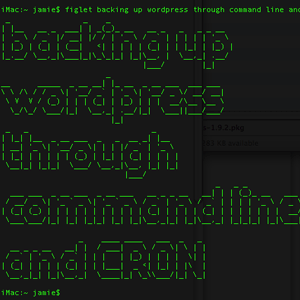 पिछली बार हमने वर्डप्रेस बैकअप के बारे में बात की थी, मैंने आपको दिखाया कि आपके पूरे बैकअप के लिए यह कितना आसान था डेटाबेस और फाइलें हालांकि एस.एस.एच. SSH कमांड लाइन के माध्यम से अपनी वेबसाइट का बैकअप कैसे लेंअपनी वेबसाइट या ब्लॉग का बैकअप लेना एक महंगा और कठिन काम हो सकता है, इसके लिए विभिन्न प्रकार के प्लगइन्स, या आपके होस्टिंग प्रदाता से अतिरिक्त योजनाओं की आवश्यकता होती है - लेकिन इसकी वास्तव में आवश्यकता नहीं है। यदि आपके पास SSH है ... अधिक पढ़ें केवल कुछ आदेशों के साथ। इस बार, मैं यह दिखाने जा रहा हूँ कि कैसे उन कमांडों को स्वचालित किया जाए, जो आपको हर हफ्ते आपकी पूरी साइट का ताज़ा बैकअप देते हैं, बहुत कम मेहनत के साथ। यह शेल स्क्रिप्टिंग और CRON दोनों के लिए एक बेहतरीन परिचय के रूप में भी काम करेगा, अगर आपने इन्हें कभी नहीं छुआ है इससे पहले - इस तरह के विशाल विषयों को सीखने की कुंजी उनके लिए कुछ उपयोगी करने के लिए सीधे उपयोग करके शुरू करना है आप।
पिछली बार हमने वर्डप्रेस बैकअप के बारे में बात की थी, मैंने आपको दिखाया कि आपके पूरे बैकअप के लिए यह कितना आसान था डेटाबेस और फाइलें हालांकि एस.एस.एच. SSH कमांड लाइन के माध्यम से अपनी वेबसाइट का बैकअप कैसे लेंअपनी वेबसाइट या ब्लॉग का बैकअप लेना एक महंगा और कठिन काम हो सकता है, इसके लिए विभिन्न प्रकार के प्लगइन्स, या आपके होस्टिंग प्रदाता से अतिरिक्त योजनाओं की आवश्यकता होती है - लेकिन इसकी वास्तव में आवश्यकता नहीं है। यदि आपके पास SSH है ... अधिक पढ़ें केवल कुछ आदेशों के साथ। इस बार, मैं यह दिखाने जा रहा हूँ कि कैसे उन कमांडों को स्वचालित किया जाए, जो आपको हर हफ्ते आपकी पूरी साइट का ताज़ा बैकअप देते हैं, बहुत कम मेहनत के साथ। यह शेल स्क्रिप्टिंग और CRON दोनों के लिए एक बेहतरीन परिचय के रूप में भी काम करेगा, अगर आपने इन्हें कभी नहीं छुआ है इससे पहले - इस तरह के विशाल विषयों को सीखने की कुंजी उनके लिए कुछ उपयोगी करने के लिए सीधे उपयोग करके शुरू करना है आप।
Recap: सब कुछ बैकअप
हमने पिछली बार इसे कवर किया था, लेकिन आपके डेटाबेस और फ़ाइलों का बैकअप लेने के लिए आवश्यक दो कमांड पर एक त्वरित रिकैप, यह मानते हुए कि आप पहले ही लॉग इन कर चुके हैं और अपने आप को वेबसाइट निर्देशिका में ले गए हैं (यदि आपने पहले ट्यूटोरियल नहीं पढ़ा है) समझना)। सुनिश्चित करें कि आप उन्हें इस क्रम में करते हैं, ताकि आपके फ़ाइल बैकअप में पहले कमांड में आपके द्वारा उत्पादित डेटाबेस फ़ाइल शामिल हो:
mysqldump --add-drop-table -u उपयोगकर्ता नाम -p databasename> databasebackup.sql। tar -cf backupfile.tar।
बदलो उपयोगकर्ता नाम तथा डेटाबेस नाम आपके डेटाबेस और उपयोगकर्ता नाम विवरण के साथ आइटम।
ऑटोमेशन स्टेप वन: स्क्रिप्टिंग
अभी के लिए, हम एक नई स्क्रिप्ट बनाने जा रहे हैं जो बस कुछ ही समय में आपके द्वारा बैकअप के लिए सीखी गई कमांड चलाती है पासवर्ड को भी शामिल करने के लिए परिवर्तन (चूंकि यह स्वचालित होगा, आप पासवर्ड टाइप करने में सक्षम नहीं होंगे हर बार)। जब हम समाप्त कर लें, तो आपको केवल एक कमांड चलाने के लिए छोड़ दिया जाना चाहिए, जो आपके लिए दो कमांड करेगा!
यह समय के बारे में भी है कि आपने कमांड लाइन के माध्यम से पाठ फ़ाइलों को कैसे संपादित किया, साथ ही साथ आप FTP और GUI के हर समय निर्भर नहीं रह सकते। आप ऐसा करने के लिए vi नामक एक साधारण पाठ-आधारित संपादक का उपयोग कर सकते हैं।
एप्लिकेशन शुरू करने और अपनी पहली स्क्रिप्ट बनाने के लिए, टाइप करें:
vi mybackupscript.sh
यदि फ़ाइल पहले से मौजूद नहीं है, तो इसे बनाया जाएगा और आपको इसके समान एक चुनौतीपूर्ण स्क्रीन दिखाई जाएगी:
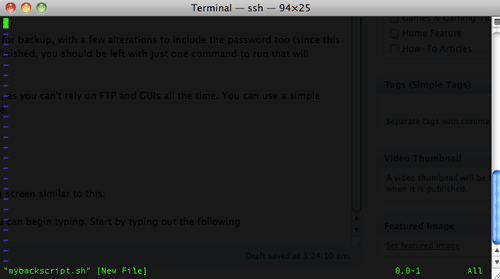
vi में दो मोड हैं - एडिट और कमांड मोड। संपादन मोड में जाने के लिए, i दबाएं। फिर आप लिखना शुरू कर सकते हैं। आपको पता होगा कि यह काम कर गया है, क्योंकि नीचे बाईं ओर –INSERT-

निम्नलिखित लिखकर प्रारंभ करें:
#! / Bin / श। mysqldump --add-drop-table -uउपयोगकर्ता नाम -pकुंजिकातालिका नाम > dbbackup.sql tar -cf backup.tar।
ध्यान दें कि इस बार, हम कमांड में पासवर्ड शामिल कर रहे हैं। यह भी ध्यान दें कि जब हम पासवर्ड निर्दिष्ट करने के लिए -p स्विच का उपयोग करते हैं, तो हम उसके बाद तुरंत पासवर्ड डालते हैं, उनके बीच कोई स्थान नहीं होता है। यदि आप पसंद करते हैं, तो आप इसके बजाय इस तरह से कमांड लिख सकते हैं, लेकिन कार्यात्मक रूप से इसमें कोई अंतर नहीं है:
#! / Bin / श। mysqldump --add-drop-table --user =उपयोगकर्ता नाम --password =कुंजिकातालिका नाम > dbbackup.sql tar -cf backup.tar।
अब हमें इसे बचाने की जरूरत है। पाठ संपादक के संपादन मोड और कमांड मोड से बाहर निकलने के लिए एक बार ESC दबाएँ। प्रकार:
:लिखो
और फिर एंटर दबाएं
: छोड़ दिया
और फिर से दर्ज करें।
इसलिए अब तक आपको पता चल गया होगा कि आपके द्वारा दी गई कोई भी आज्ञा एक उपनिवेश से पहले होनी चाहिए। अभी के लिए vi के साथ यही सब है
कमांड लाइन पर वापस जाएं, आगे बढ़ें और निम्न में टाइप करके अपनी नई स्क्रिप्ट को निष्पादन योग्य बनाएं:
chmod 744 mybackupscript.sh
और अंत में, इसका परीक्षण करें:
./mybackupscript.sh
जाहिर है, आपकी साइट के आकार और आपके सर्वर की गति के आधार पर, इसमें कुछ समय लग सकता है। इसके अंत में, आप फ़ाइलों को सूचीबद्ध कर सकते हैं और एक बैकअप ढूंढना चाहिए। मेरे वर्चुअल प्राइवेट सर्वर पर 100 एमबी वर्डप्रेस साइट बैकअप बनाने में लगभग 5 सेकंड का समय लगा।
स्वचालन चरण दो: CRON
लिनक्स के लिए CRON एक कार्य अनुसूचक है। हम इसे यहां गहराई से कवर नहीं कर रहे हैं, लेकिन मैं आपको हर हफ्ते अपनी बैकअप स्क्रिप्ट चलाने की आवश्यकता देता हूं। हमने यह भी कवर किया है कि अपने GUI आधारित वेबसाइट कंट्रोल पैनल से CRON जॉब कैसे चलाएं। CRON शेड्यूलर में कोई कार्य जोड़ने के लिए, आप बस "crontab" पर एक पंक्ति जोड़ते हैं। इसे टाइप करके संपादित करें:
Crontab -e
यह आपके पाठ संपादक में CRON फ़ाइल को खोलेगा, सबसे अधिक संभावना vi फिर से। यदि आपने पहले कभी कुछ नहीं जोड़ा है, तो यह रिक्त होने की संभावना है। कोई चिंता नहीं। इन पंक्तियों को जोड़ें:
00 4 * * 0 /httpdocs/mybackupscript.sh
इस आदेश का पालन करना थोड़ा कठिन है, लेकिन यह इस प्रकार है:
सप्ताह के महीने के घंटे का दिन
पैटर्न में A * उस आइटम को अनदेखा करता है। इसलिए ऊपर दिए गए उदाहरण में, हम सप्ताह के ०० मिनट (of) में ०० मिनट ४ घंटे पर अपनी बैकअप स्क्रिप्ट चलाने जा रहे हैं।
यहां आपको समझने में मदद करने के लिए कुछ अन्य उदाहरण दिए गए हैं:
01 * * * * गूंज "यह आदेश हर घंटे एक मिनट पर चलाया जाता है" 17 8 * * * गूंज "यह आदेश रोजाना सुबह 8:17 बजे चलाया जाता है" 17 20 * * * गूंज "यह कमांड रोजाना रात 8:17 बजे चलाया जाता है" 00 4 * * 0 इको "यह कमांड हर रविवार सुबह 4 बजे चलाया जाता है" * ४ * * सूर्य प्रतिध्वनि "तो यह है" ४२ ४ १ * * प्रतिध्वनि "यह आज्ञा हर महीने १:४२ बजे चलाई जाती है" 01 * 19 07 * गूंज "यह आदेश 19 जुलाई को प्रति घंटा चलाया जाता है"
एक बार जब आप उसमें प्रवेश कर जाते हैं, तो ESC दबाकर फ़ाइल को सहेजें, फिर टाइप करें: उसके बाद लिखें: छोड़ें। इसका एक शॉर्टकट संस्करण सिर्फ टाइप करना है: wq, जो फाइल को लिखेगा और छोड़ देगा। यह आसान है, लेकिन अगर आप मेरे जैसे कुछ भी हैं तो आप इन छोटे शॉर्टकट भूल जाते हैं।
बस! अब आपके पास रूट में अपने डेटाबेस और संपूर्ण साइट की कॉपी अप करने की आवश्यकता होगी, जिसे backup.tar कहा जाता है (या जिसे आपने नाम देना चुना है)। आप फ़ाइल नाम के अंत में दिनांक जोड़ने के लिए और हर बार एक ही ओवरराइटिंग से बचने के लिए थोड़ी और स्क्रिप्टिंग सीखना चाहते हैं, लेकिन वह आपको खोजनी है। मुझे आशा है कि आप देख सकते हैं कि कमांड लाइन वास्तव में कितनी शक्तिशाली है!
जेम्स के पास आर्टिफिशियल इंटेलिजेंस में बीएससी है, और कॉम्पिटिया ए + और नेटवर्क + प्रमाणित है। वह MakeUseOf के प्रमुख डेवलपर हैं, और अपना खाली समय वीआर पेंटबॉल और बोर्डगेम खेलने में बिताते हैं। वह पीसी का निर्माण कर रहा है क्योंकि वह एक बच्चा था।


